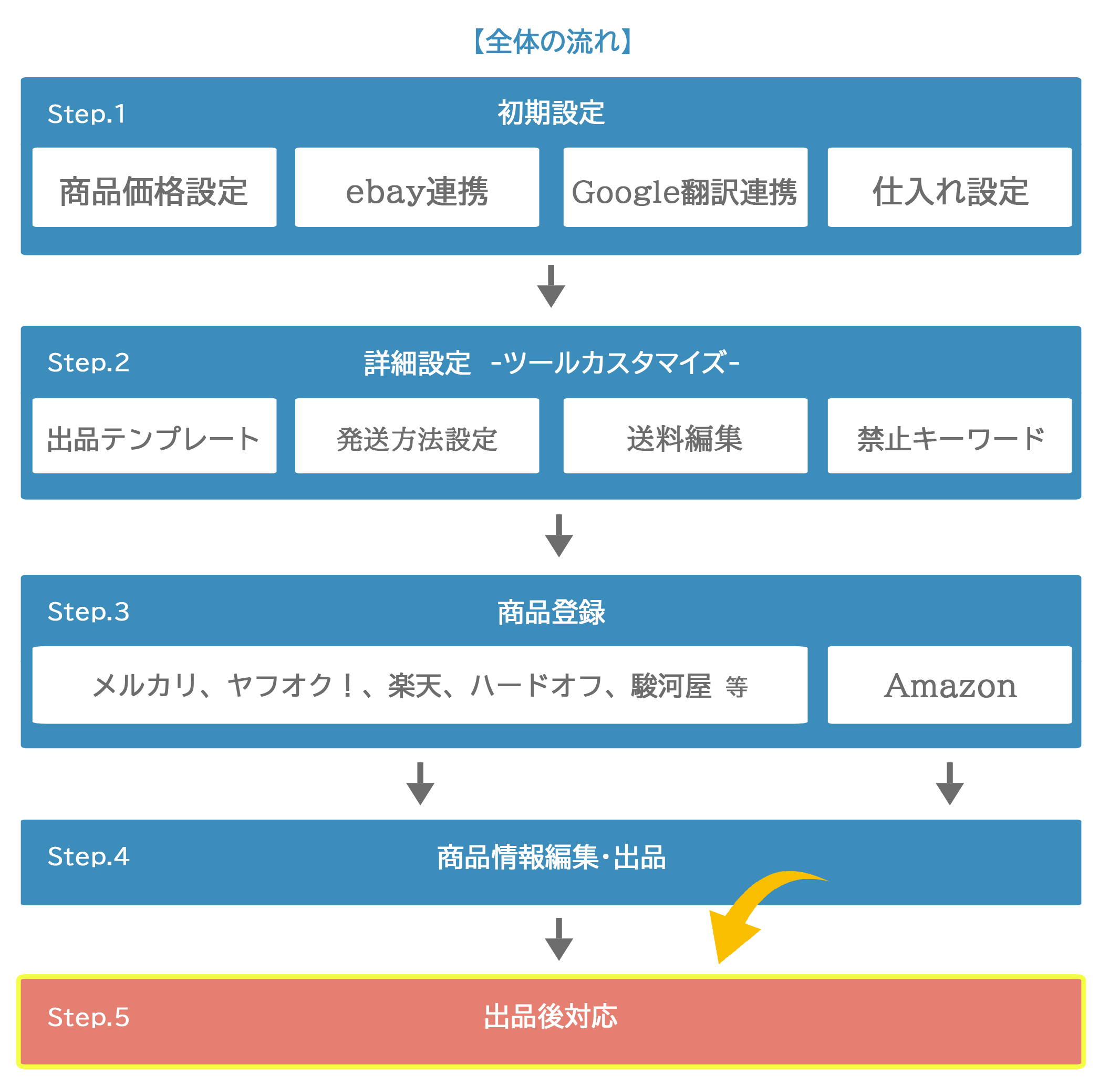
出品後対応について
商品の仕入れ・登録手順はebayツール -ご利用の前に-の「商品を登録する」カテゴリーを、
商品の出品・編集はebayツール -商品情報を編集・ebayへ出品するを参照下さい。
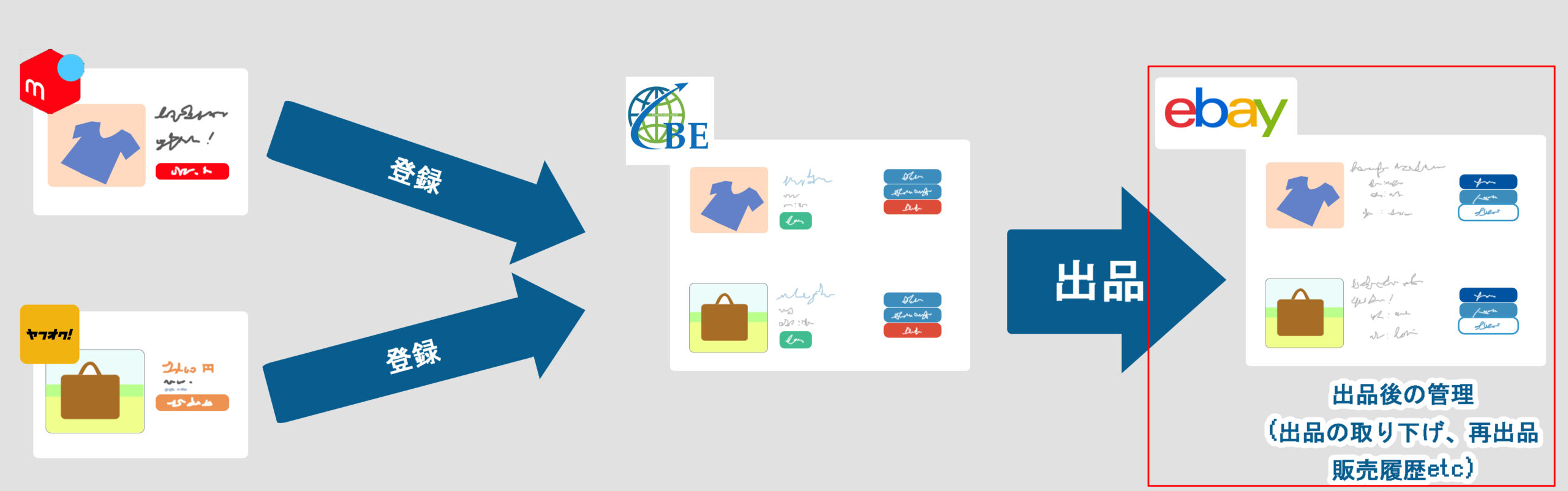
一度出品した商品は「出品後対応>出品中一覧」から編集して下さい。
出品中の商品を「商品登録・出品」画面から編集を行っても、販売画面へ反映されません。
※出品を取り消した商品は「商品登録・出品」画面から編集します。
※価格改定のON・OFF&在庫URLのみ「商品登録・出品」画面から編集した内容が適応されます。
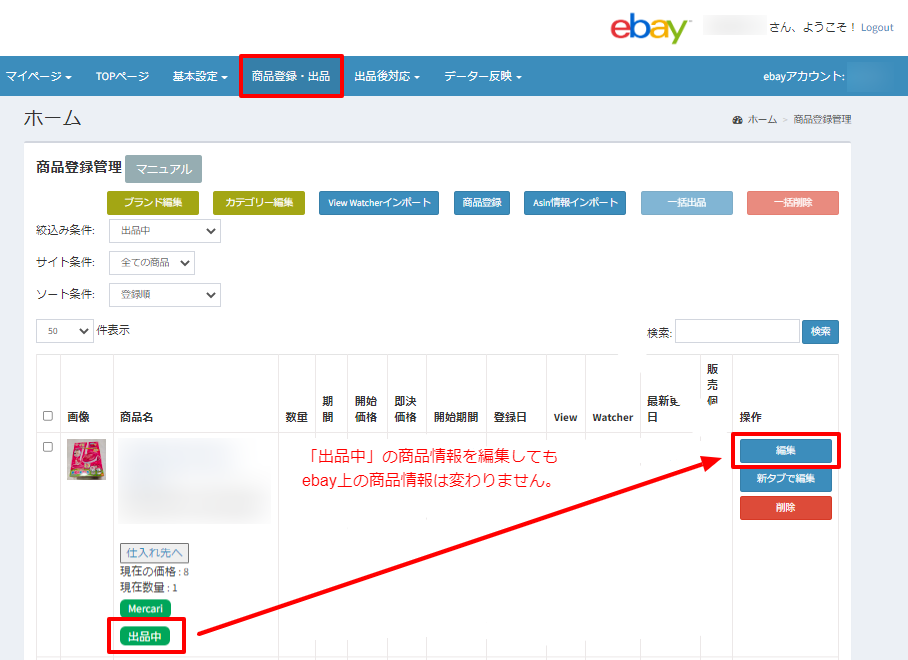

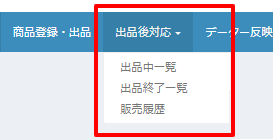
- 出品後の商品の編集・出品取り下げ
- 取り下げた商品の再出品
- 販売履歴確認
出品中一覧
ebayへ出品中の商品リストが表示されます。
リストの内容はebay seller hubのListingsと同期しています。
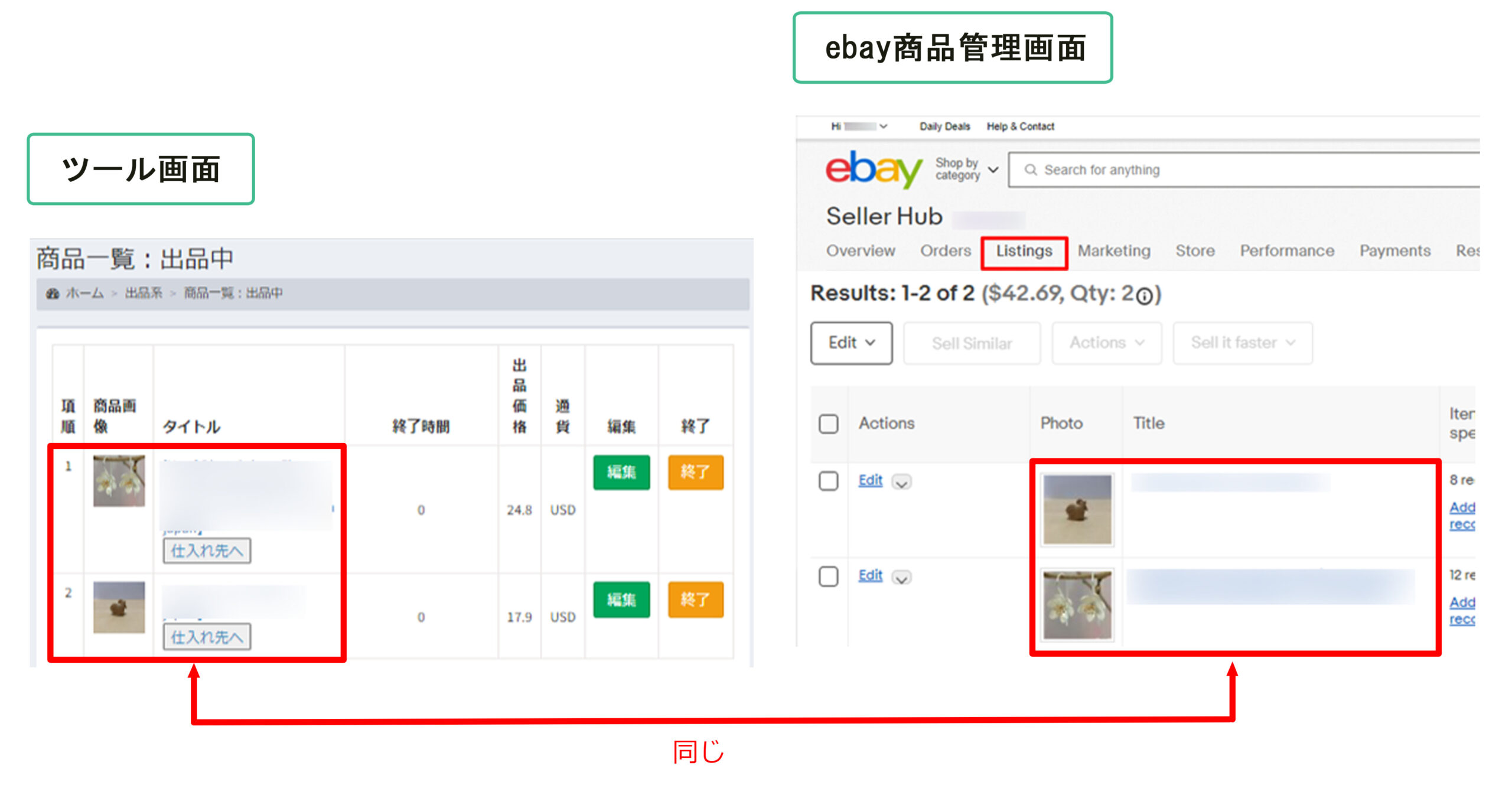
商品情報の編集・出品を取りやめる
出品中一覧画面では、出品中の商品情報の編集と出品の取りやめを行えます。
一括終了:選択した商品の出品を取りやめます(Unsold)
終了:商品の出品を取りやめます(Unsold)
出品を取りやめた商品は商品登録・出品・または出品終了一覧リストへ移ります。ツールから商品情報を削除する場合は商品登録・出品の「削除」ボタンを押して下さい。
(出品終了=ツールから削除ではありません。)
ツールに取り込み:ebayから直接出品した商品をツールへ取り込みます。
- 一度取り込んだ商品を削除すると、ebayの出品も取り下げます。
取り込む商品を選ぶ際はご注意下さい。 - ツール非対応通貨の商品は取り込みますが、編集などの機能はお使い頂けません。
取り込んだ商品は商品登録・出品へ反映されます。
編集:ebayのEdit画面へ飛びます。在庫管理・価格改定の編集は商品登録・出品画面の編集より変更下さい。
再出品は出品終了一覧から行います。
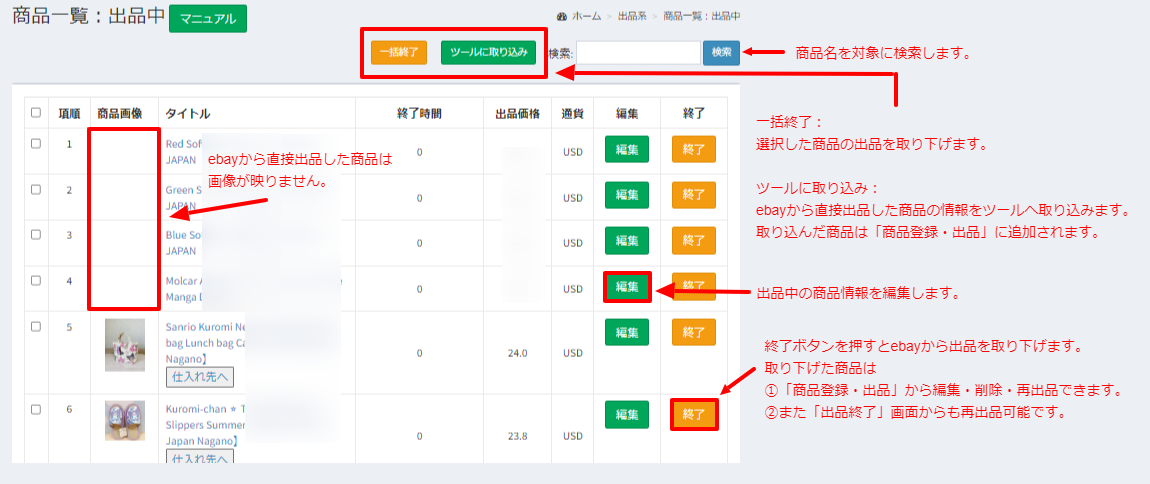
ebayから直接出品した商品をCBEへ取り込み、在庫連携する
ebayから直接出品した商品(在庫有り)をCBEへ取り込むには、前工程の「ツールへ取り込み」を行います。
1.ツールメニュー≫出品後対応≫出品中
ebayから出品し在庫がある商品を選び、ツールへ取り込みボタンを押すことで、商品登録・出品リストに追加されます。
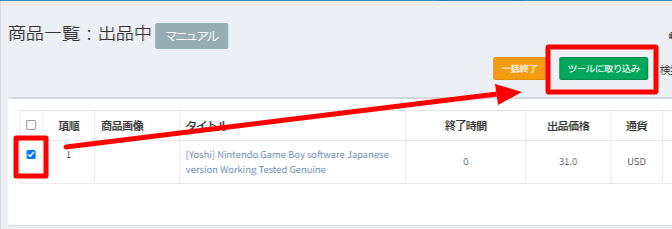
2.メッセージが表示されます。問題なければ「はい」を押します。
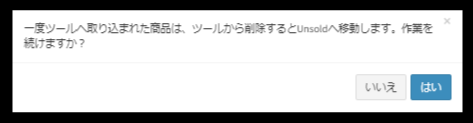
「在庫管理が不要になったからCBEとの連携はやめ、またebayでだけ売りたい」となった場合、その商品を一度EndListinする必要があります。(ebayAPIの仕様上、CBEとebayの連携を切った商品はEndListされます。)
3.ツールメニュー≫商品登録・出品へいき、取り込んだ商品を編集します。
(まだ在庫URL(仕入れサイト)を指定していないため、在庫管理していません)
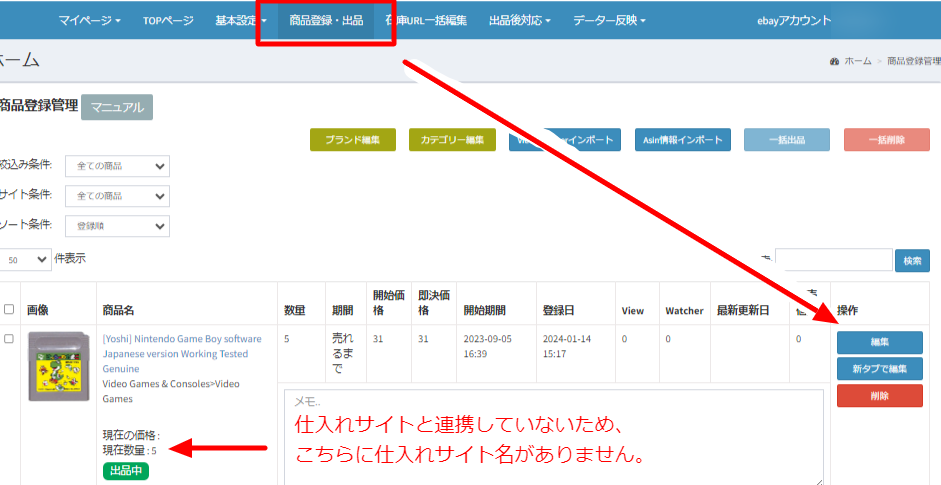
4.メルカリやヤフオクなどで在庫連携する商品ページを開き、
URLをコピーします。
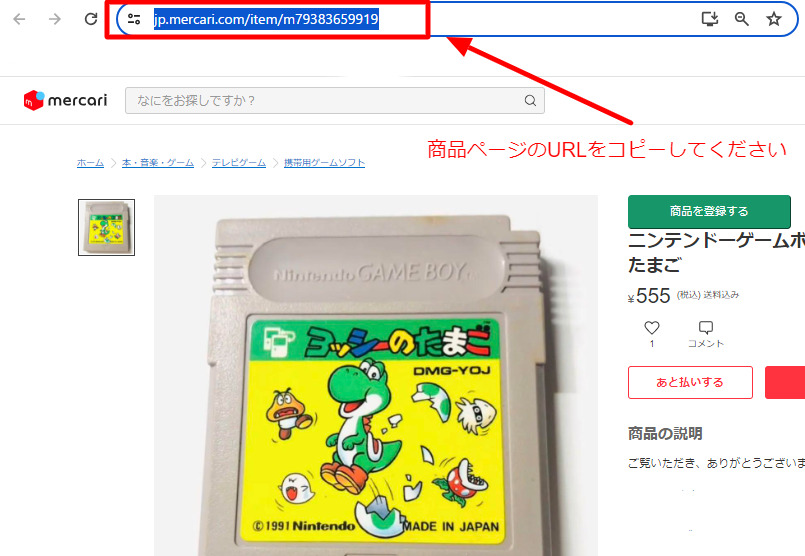
5.編集ページへ戻り、在庫URL欄へ張り付けます。
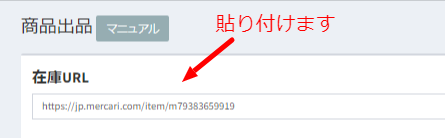
6.価格固定ON・OFFを選択します。
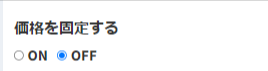
価格固定ON:画面下のBuy It Now・Best Offerを入力して下さい。ebayへ上書きされます。
価格固定OFF:在庫URLの価格&商品価格設定を元に算出したBuy It Now・Best Offer価格がebayへ上書きされます。(画面下のBuy It Now・Best Offerを変更しても、次の同期で商品価格設定の値へ上書きされます)
7.必須項目を入力していきます。
※既に出品中ステータスの商品なので、こちらを入力してもebayへ反映されません。
ページの仕様上、入力が必要となります。
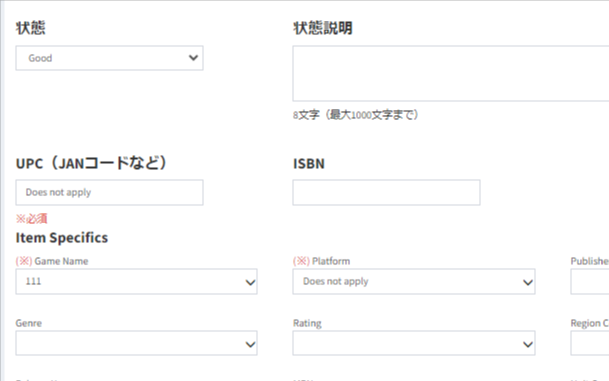
ただしこの商品をebay側で削除し(CBEでは削除せず)CBEから再出品する、といったことがある場合、このConditionやItemSpecifics、商品説明文の内容で再出品されてしまうのでご注意ください。
商品タイトルはebayと同じものであると管理がしやすくなります。
ebay側だけタイトルを変え、CBEでは旧タイトルのままだと、CBEで商品を検索するのが困難になります。
※SKUから商品を検索することも可能ですが、CBEはSKUを編集できない仕様となっております。
(SKU重複出品によるサスペンドを防ぐため)
ebayからタイトルまたはSKUを変更する場合は、CBEのタイトル=ebayのタイトルであることが望ましいです。
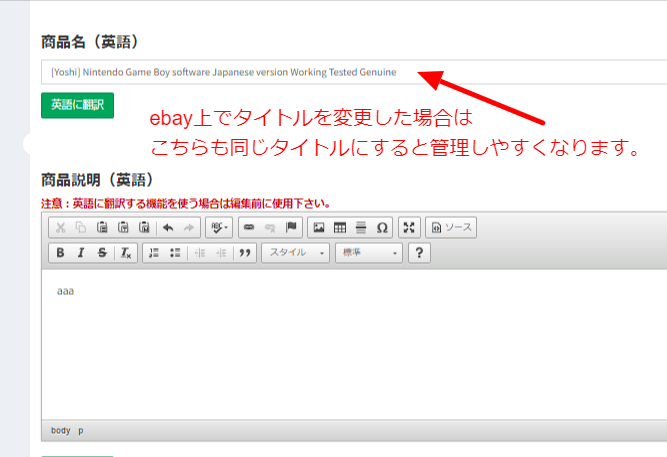
8.商品一覧へ追加ボタンを押し、保存します。

9.在庫連携が開始され、商品タイトルの下に「仕入れ先へ」ボタンと「Merukari」ステータスが追加されました。

出品終了一覧
出品終了した商品を日付順に表示します。

販売履歴
販売履歴を表示します。仕入れ元の参照・再出品を行えます。











